웹에서 Apple 계정 로그인 오류를 해결하는 방법

브라우저의 Apple 계정 웹 인터페이스를 통해 개인 정보 확인, 설정 변경, 구독 관리 등의 작업을 할 수 있습니다. 하지만 여러 가지 이유로 로그인할 수 없는 경우가 있습니다.
매장에서 스마트폰을 구매하시면 직원이 기존 기기의 데이터를 새 기기로 옮기는 것을 도와드립니다. 하지만 집에서 주문하는 경우에는 기존 기기의 데이터를 새 기기로 직접 옮겨야 할 수도 있습니다. 특히 iPhone에서 Android 기기로 옮기는 경우에는 더욱 그렇습니다.
중요한 데이터 중 하나는 연락처입니다. 하지만 대부분의 사람들은 이제 기기에서 여러 데이터를 전송할 수 있는 방법을 가지고 있습니다. 연락처가 충분하지 않다고 생각되면 아래 방법을 따라 연락처를 더욱 완벽하고 안전하게 전송해 보세요.
타사 앱을 사용한 연락처 가이드
요즘에는 iPhone에서 Android로 연락처나 다른 데이터를 전송하는 기능을 지원하는 애플리케이션도 많이 있습니다.
1. 내 연락처 백업 도구:
내 연락처 백업을 사용하려면 계정에 등록하거나 로그인할 필요가 없으며, 어떠한 작업도 수행할 필요가 없습니다. 이메일 주소를 통해 일반적인 .vcf 형식으로 연락처를 보내기만 하면 됩니다.
1단계: 먼저 위 링크를 사용하여 기기에 내 연락처 백업 애플리케이션을 다운로드하고 설치해야 합니다 . 그런 다음 애플리케이션을 실행하고 주소록에 있는 모든 연락처를 저장하거나 저장할 이름을 선택하는 두 가지 옵션 중 하나를 선택합니다. 다음 인터페이스로 이동하여 "백업"을 선택합니다.

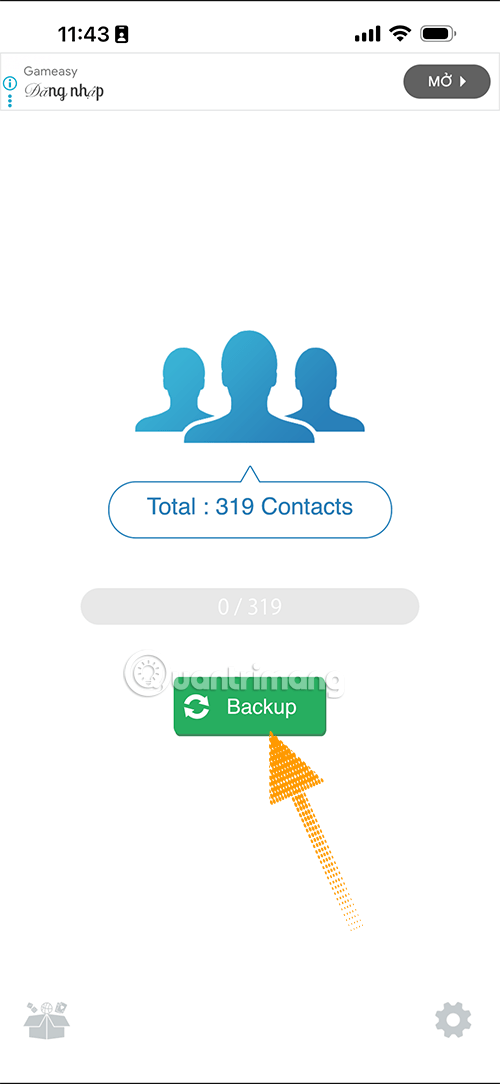
2단계: 이메일을 선택하고 백업된 연락처 목록을 보낼 이메일을 입력(1)한 후 보내기(2)를 선택합니다.
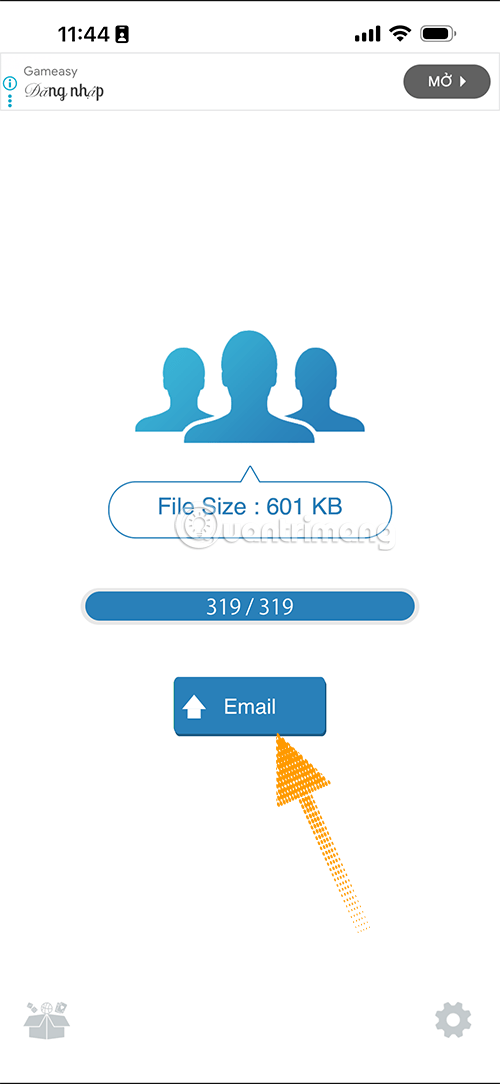
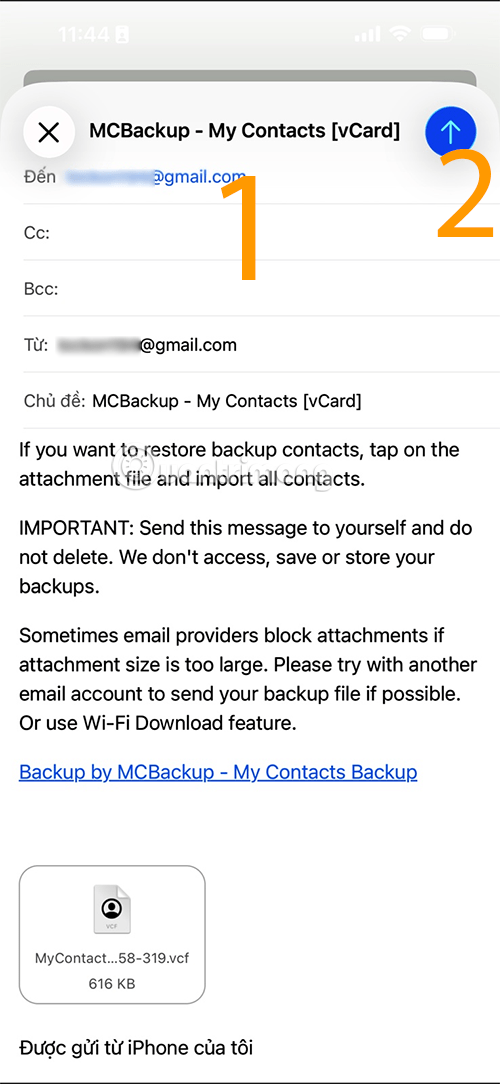
3단계: 백업 연락처가 성공적으로 전송되면 백업 목록이 성공적으로 전송되었다는 알림이 표시됩니다. 이제 전송한 이메일의 사서함을 확인하세요. 아래 그림과 같이 첨부 파일에서 연락처 목록을 선택하세요.
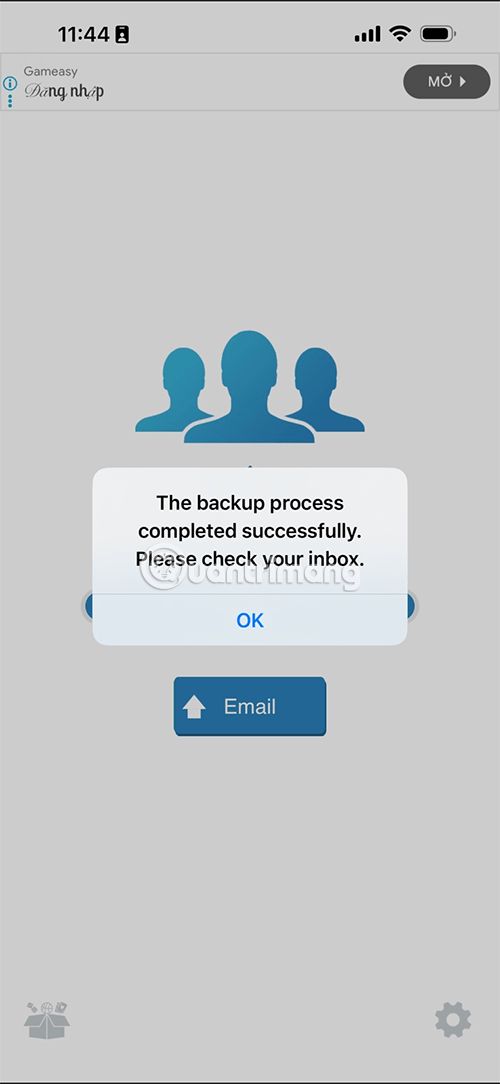
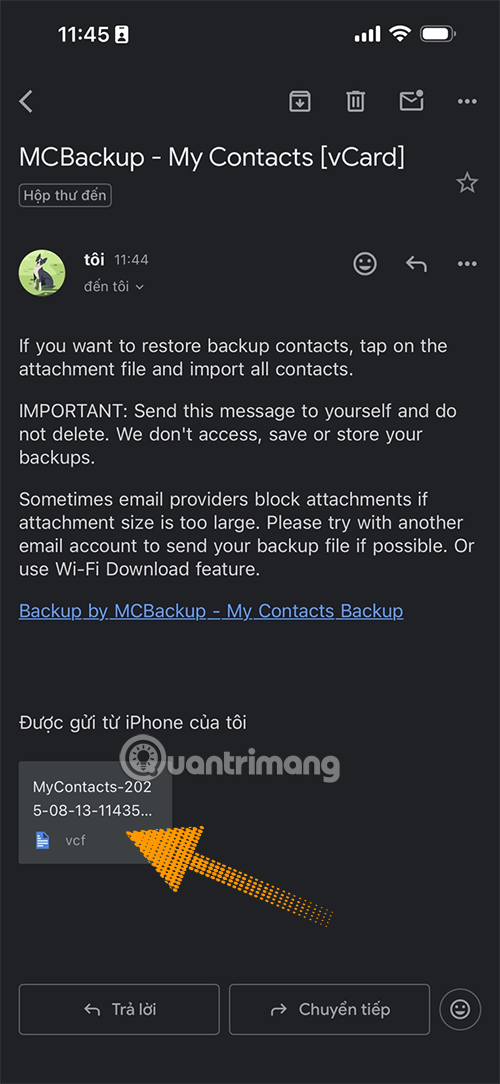
4단계: Android에서 사용 중인 기기에서 계정에 로그인하고 연락처 백업 파일을 보낸 사서함에 접근합니다. 연락처 백업 파일을 선택하고 클릭한 후 '연락처로 열기'를 선택합니다.
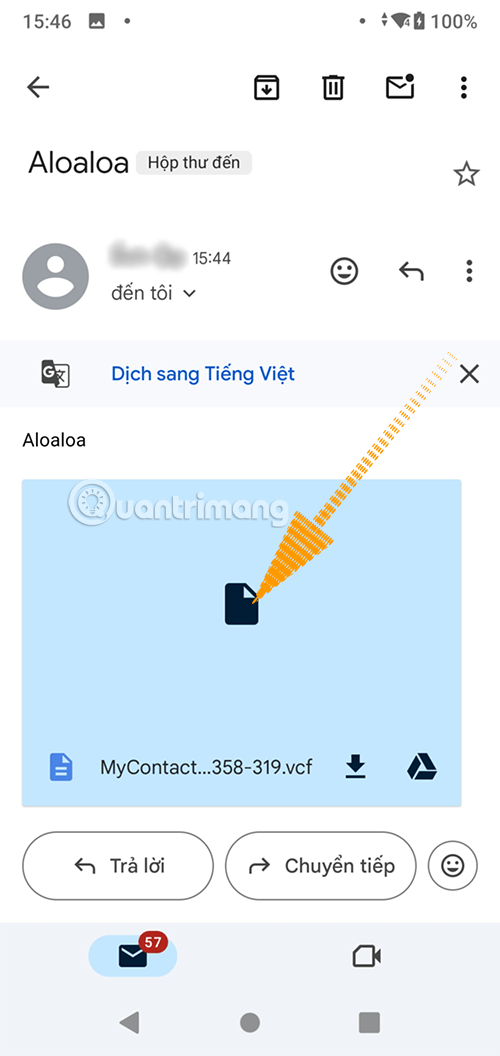
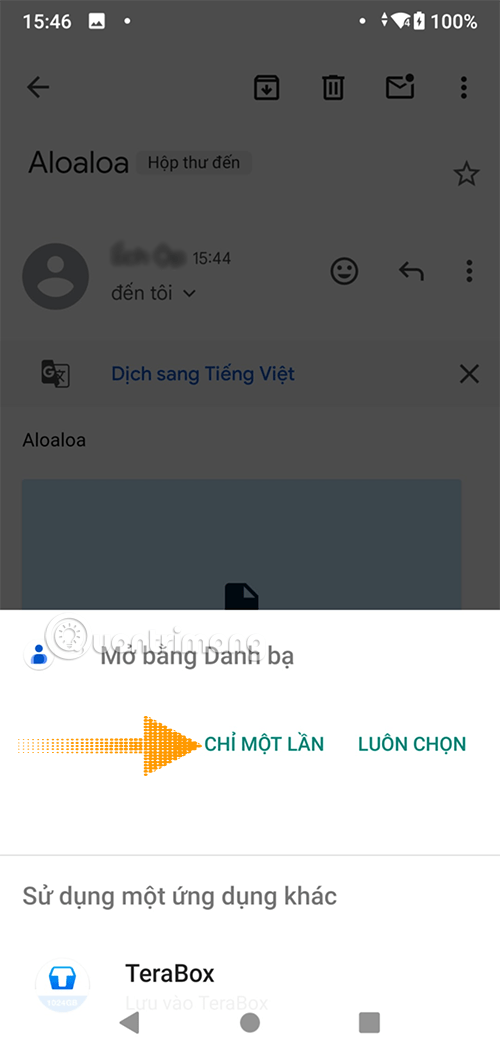
5단계: 저장된 연락처 파일의 연락처를 기기로 내보내려면 기기 옵션을 선택하면 완료됩니다.
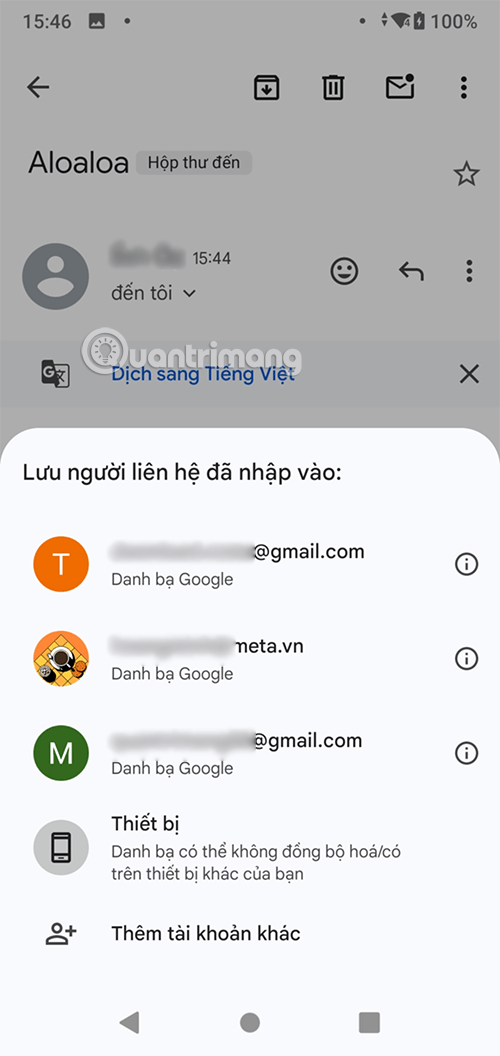
4단계:
모든 연락처가 Gmail 계정으로 전송되었습니다. Android 기기에서 해당 Gmail 계정에 로그인하기만 하면 연락처를 동기화할 수 있습니다.
My Contacts Backup 앱은 무료 버전으로 최대 500개의 전화번호를 백업할 수 있습니다. 더 많은 전화번호를 백업하려면 유료 버전을 사용해야 합니다. 하지만 500개면 충분합니다.
iPhone에서 이 작업을 수행하는 경우 백업된 연락처를 열고 연락처 백업 첨부 파일 이름을 선택하면 작은 창이 나타납니다. 그런 다음 파일에 저장을 선택하여 저장한 다음 공유 아이콘 > 연락처를 선택합니다.
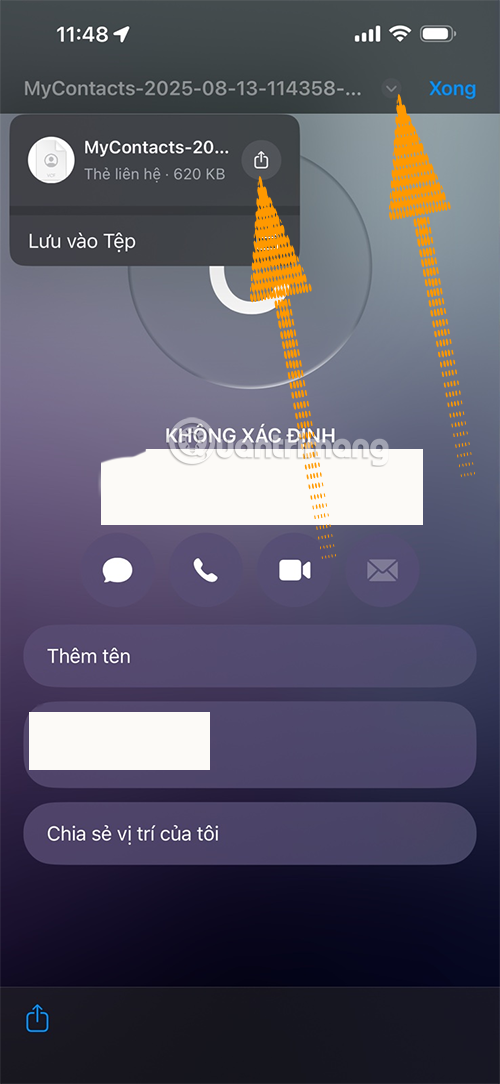
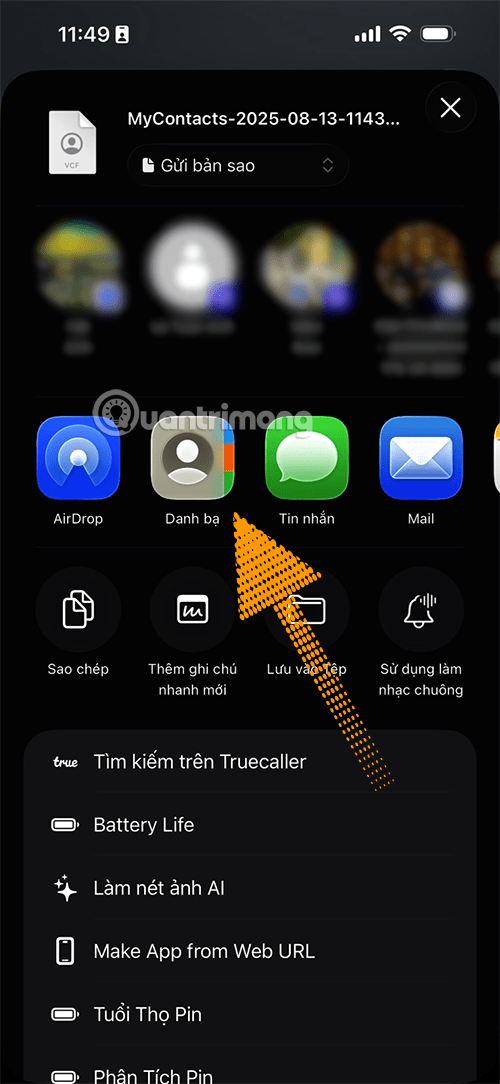
마지막으로, '저장'을 선택하여 이전 연락처 백업 파일에 백업된 모든 연락처를 추가합니다.
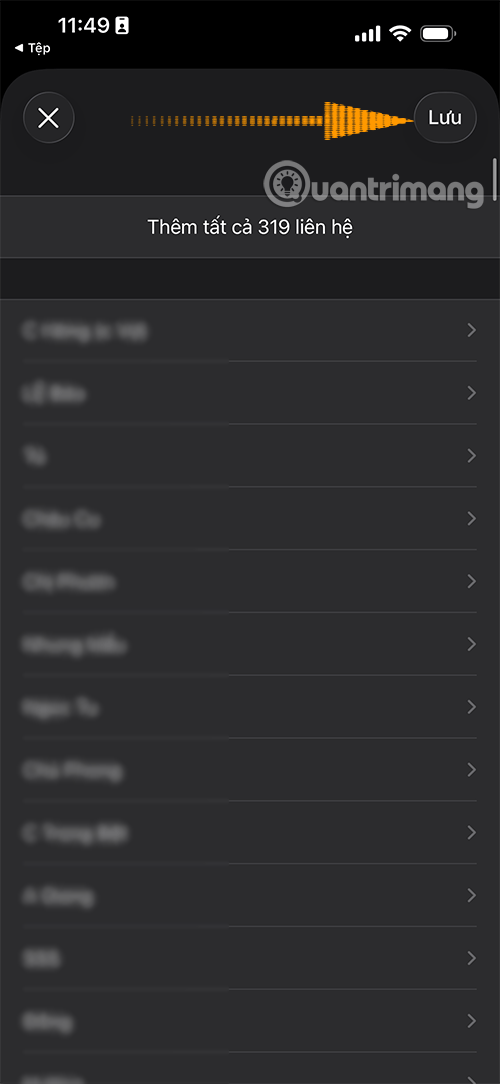
3. 관리 도구를 사용하여 연락처를 전송합니다.
1. iTools 도구:
마지막으로, iPhone 또는 Android에서 데이터 관리 애플리케이션을 사용하여 iPhone에서 Android로 연락처를 전송합니다. 첫 번째는 iOS 기기에서 멀티미디어 파일, 이미지, 사운드 등의 데이터 관리 도구인 iTools입니다. 이 도구는 연락처, 메시지, 이미지, 비디오, 메모 등을 동기화하고 백업하거나 기기의 데이터를 삭제할 수 있도록 지원합니다.
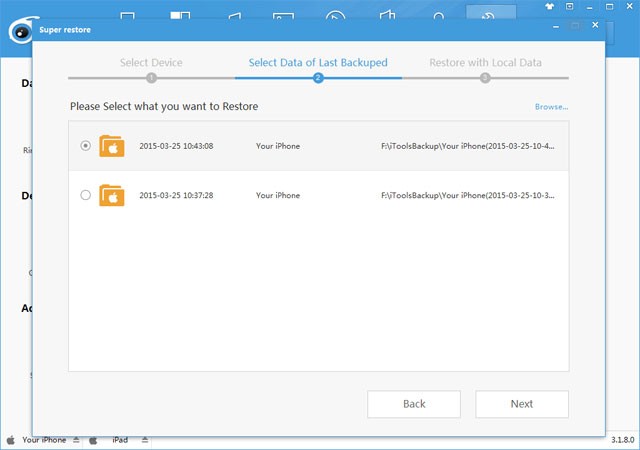
2. Apowersoft 애플리케이션 사용:
iTools와 같은 관리 기능과 마찬가지로 Apowersoft 애플리케이션은 연락처, 메시지, 이미지, 비디오 등의 데이터를 한 기기에서 다른 기기로 백업하거나 동기화하는 기능을 지원합니다. 하지만 온라인 버전을 사용하면 컴퓨터에 소프트웨어를 설치하지 않고도 위의 작업을 완벽하게 수행할 수 있습니다. Apowersoft는 iOS와 Android 기기를 모두 지원합니다.
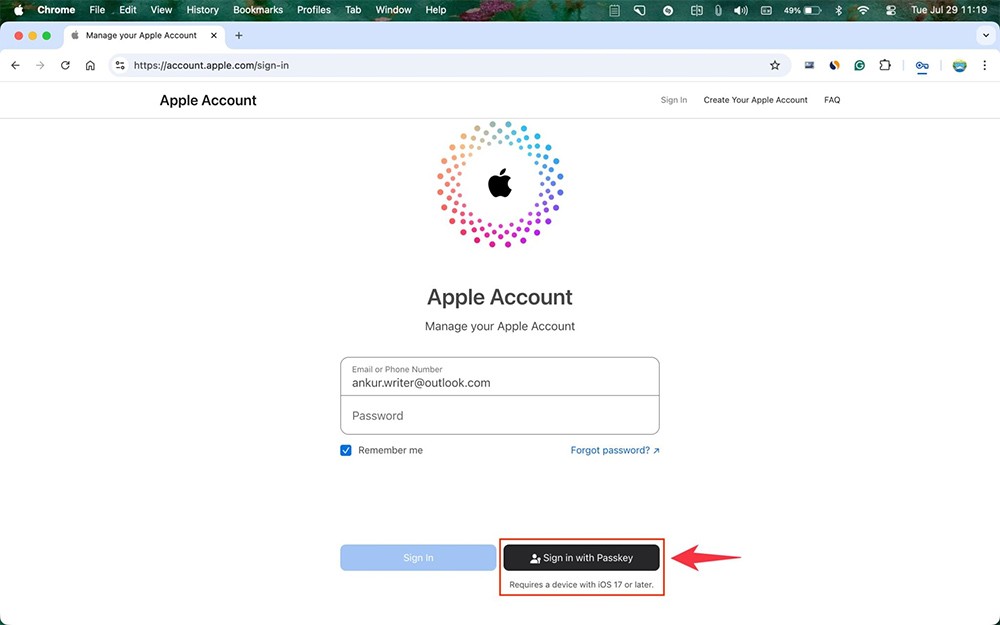
위에서 iPhone에서 Android 기기로 데이터를 전송하는 몇 가지 방법을 소개했는데, 여기서는 연락처를 전송하는 방법을 소개합니다. 사용자의 사용 목적과 편의성에 따라 위의 방법을 선택하여 데이터를 백업하고 동기화할 수 있습니다. 또한, 원치 않는 데이터 손실을 방지하려면 스마트폰 기기의 데이터도 정기적으로 백업하는 것이 좋습니다.
iCloud를 사용하여 iPhone에서 Android로 연락처 전송
1단계: 먼저 iPhone에서 Android로 연락처를 전송하려면 Gmail 계정이 있어야 합니다. 계정이 없으면 Google 계정을 만들 수 있습니다 .
다음으로, 이 주소 로 iCloud에 로그인하세요 . 그런 다음 '연락처'를 선택하세요.
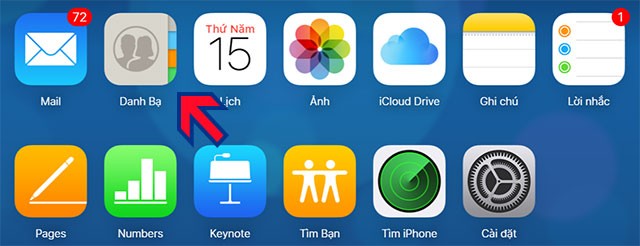
2단계: 다음으로, iPhone 연락처에 연락처가 표시됩니다. 이 인터페이스에서 왼쪽 하단의 기어 아이콘을 선택하고 ' 모두 선택 ' > 'vCard 내보내기' 를 클릭하면 iPhone에 있는 모든 연락처가 포함된 연락처 파일로 내보내집니다.
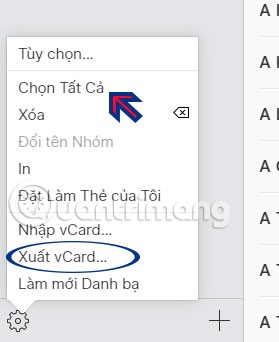
다음으로 .VCF 형식으로 컴퓨터에 내보낸 연락처 파일이 표시됩니다.
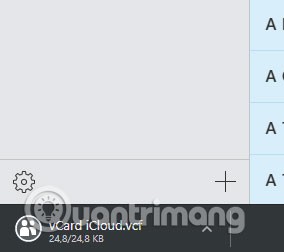
3단계: Gmail로 이동하여 새 Android 스마트폰에서 사용할 계정으로 로그인하세요. 아바타 옆에 있는 애플리케이션 아이콘을 클릭하고 ' 더보기 ' > '연락처'를 선택하세요 . 확장된 메뉴에서 연락처를 선택하세요 .
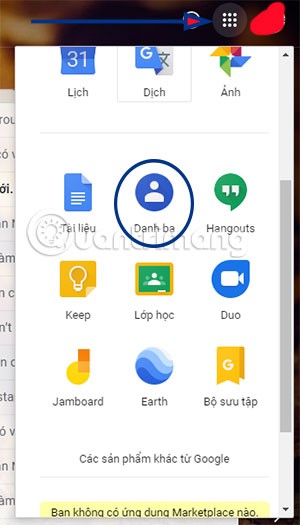
4단계: Gmail 연락처 인터페이스에서 왼쪽 기능 목록에서 ' 추가'를 클릭합니다. 그런 다음 '가져오기' 를 클릭하여 iCloud에서 방금 내보낸 새 연락처 파일을 .VCF 확장자로 추가합니다.
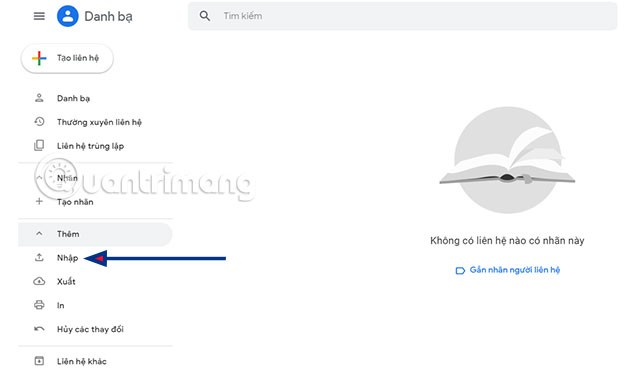
파일 선택을 클릭한 다음, 컴퓨터에서 새로 내보낸 연락처 파일의 경로를 선택하고 열기를 클릭합니다 .
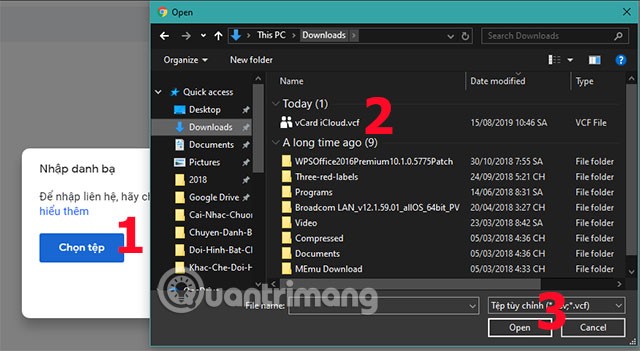
그러면 iPhone의 모든 연락처가 Gmail 계정으로 가져오기됩니다. 연락처 파일을 가져온 시간이 되면 " 가져오기 날짜" 메시지가 나타납니다.
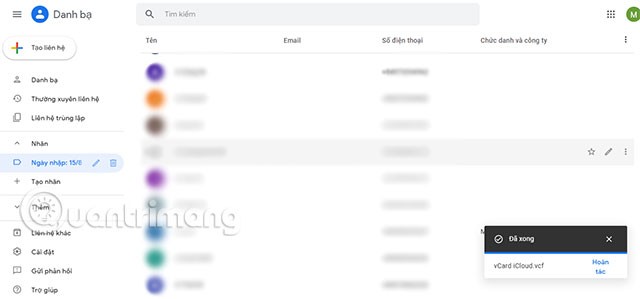
이제 iPhone 연락처를 새 스마트폰으로 가져온 Gmail 계정에 로그인하세요. 설정 앱 > 계정 > iPhone 연락처를 가져온 Gmail 계정을 위에서 입력하고 연락처를 선택하세요.
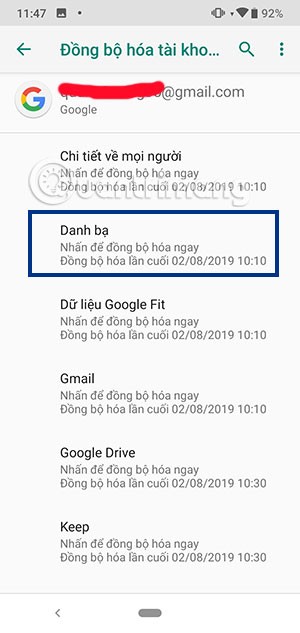
iPhone에서 Gmail을 통해 연락처 동기화
다음 단계를 따르세요. 먼저 iPhone 연락처를 Gmail과 동기화해야 합니다. 동기화 방법을 모르는 경우 iPhone 연락처를 Gmail과 동기화하는 문서를 참조하세요 .
다음으로, Android 휴대폰에서 Gmail 계정에 로그인하고 WebTech360에서 이전에 안내한 대로 새 Android 휴대폰으로 연락처를 전송하는 단계와 유사하게 연락처 동기화를 시작합니다.
연락처를 수동으로 공유
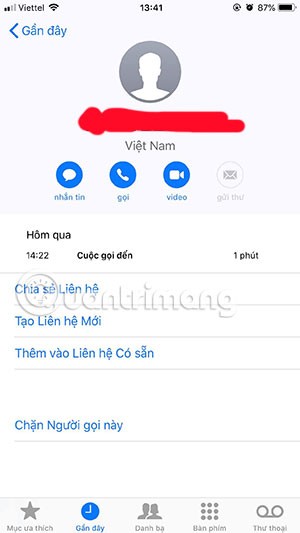
iPhone에서 Android로 연락처를 공유하는 간단한 방법인데, iPhone의 연락처 앱을 이용하면 됩니다. 특히, 이 앱을 사용하면 연락처 전화번호를 다른 기기에 공유할 수 있는데, 여기서는 Android 기기에 공유됩니다.
iPhone에서 전화번호를 공유하려면 연락처 앱을 열고 전송할 다른 연락처를 선택하세요. 그런 다음 연락처 정보 섹션에서 '연락처 공유'를 선택하세요. 그런 다음 메시지 또는 이메일을 통해 연락처를 공유할 수 있습니다 .
하지만 이러한 iPhone 연락처 공유 방식에는 한계가 있습니다. 한 번에 하나의 연락처만 전송할 수 있다는 점입니다. 따라서 연락처 목록에 수백 개의 전화번호가 있는 경우, 이 방법은 적합하지 않습니다.
다음 기사도 참조하세요.
행운을 빌어요!
브라우저의 Apple 계정 웹 인터페이스를 통해 개인 정보 확인, 설정 변경, 구독 관리 등의 작업을 할 수 있습니다. 하지만 여러 가지 이유로 로그인할 수 없는 경우가 있습니다.
내 위치 찾기 기능이 부정확하거나 신뢰할 수 없게 되면, 가장 필요할 때 정확도를 높이기 위해 몇 가지 조정을 적용하세요.
근거리 무선 통신(NFC)은 일반적으로 몇 센티미터 이내로 서로 가까운 거리에 있는 장치 간에 데이터를 교환할 수 있는 무선 기술입니다.
Apple은 저전력 모드와 함께 작동하는 적응형 전원 기능을 선보였습니다. 두 기능 모두 iPhone 배터리 사용 시간을 늘려주지만, 작동 방식은 매우 다릅니다.
다른 출처에서 iPhone에 애플리케이션을 설치할 경우, 해당 애플리케이션이 신뢰할 수 있는지 수동으로 확인해야 합니다. 그러면 해당 애플리케이션이 iPhone에 설치되어 사용할 수 있습니다.
어떤 오류로 인해 iPhone 화면에 애플리케이션이 나타나지 않더라도 사용자는 매우 간단하게 iPhone에서 애플리케이션을 삭제할 수 있습니다.
Apple의 사진 앱은 사진 자르기와 같은 기본적인 작업에 유용하지만, 고급 편집 기능은 많지 않습니다. 바로 이 부분에서 타사 사진 편집기가 유용합니다.
iOS 26에서는 개인 접근성 설정을 한 iPhone이나 iPad에서 다른 iPhone이나 iPad로 공유할 수 있는 새로운 기능이 추가되었습니다.
가족 공유를 사용하면 최대 6명과 Apple 구독, 구매 내역, iCloud 저장 공간 및 위치를 공유할 수 있습니다.
iOS 14에서는 PiP(Picture in Picture) 기능을 사용하여 YouTube 동영상을 화면 밖에서도 볼 수 있지만, YouTube는 앱에서 이 기능을 잠갔기 때문에 PiP를 직접 사용할 수 없습니다. 아래에서 자세히 안내해 드리겠습니다. 몇 가지 단계를 더 거쳐야 합니다.
iOS 26에서는 놓친 전화에 대한 전화 알림을 설정하는 매우 간단한 기능이 도입되어 중요한 전화에 다시 전화를 거는 것을 잊어버릴 가능성을 최소화하는 데 도움이 됩니다.
iPhone에서 iPhone을 사용하는 방법에 대해 알아보세요. 이제 iPhone을 사용하는 것이 좋습니다.
위젯은 아이폰을 더욱 유용하게 만들어 줄 것으로 기대되지만, 대부분의 위젯은 그 잠재력을 제대로 발휘하지 못합니다. 하지만 몇몇 앱은 마침내 위젯을 가치 있게 만들어 줄 수 있습니다.
iPhone에서 메일 계정에서 로그아웃하면 계정이 완전히 종료되고 다른 이메일 서비스를 사용하게 됩니다.
누군가와 자주 연락해야 하는 경우, 몇 가지 간단한 단계만으로 iPhone에서 빠른 통화를 설정할 수 있습니다.
고가의 삼성 갤럭시가 시중에 나와 있는 다른 휴대폰과 똑같을 필요는 없습니다. 몇 가지만 수정하면 더욱 개성 있고, 스타일리시하며, 독특하게 만들 수 있습니다.
그들은 iOS에 지루함을 느껴 결국 삼성폰으로 바꿨고, 그 결정에 대해 전혀 후회하지 않습니다.
브라우저의 Apple 계정 웹 인터페이스를 통해 개인 정보 확인, 설정 변경, 구독 관리 등의 작업을 할 수 있습니다. 하지만 여러 가지 이유로 로그인할 수 없는 경우가 있습니다.
iPhone에서 DNS를 변경하거나 Android에서 DNS를 변경하면 안정적인 연결을 유지하고, 네트워크 연결 속도를 높이고, 차단된 웹사이트에 접속하는 데 도움이 됩니다.
내 위치 찾기 기능이 부정확하거나 신뢰할 수 없게 되면, 가장 필요할 때 정확도를 높이기 위해 몇 가지 조정을 적용하세요.
많은 사람들은 휴대폰의 가장 성능이 떨어지는 카메라가 창의적인 사진 촬영을 위한 비밀 무기가 될 줄은 전혀 예상하지 못했습니다.
근거리 무선 통신(NFC)은 일반적으로 몇 센티미터 이내로 서로 가까운 거리에 있는 장치 간에 데이터를 교환할 수 있는 무선 기술입니다.
Apple은 저전력 모드와 함께 작동하는 적응형 전원 기능을 선보였습니다. 두 기능 모두 iPhone 배터리 사용 시간을 늘려주지만, 작동 방식은 매우 다릅니다.
자동 클릭 애플리케이션을 사용하면 게임을 하거나, 애플리케이션이나 기기에서 사용 가능한 작업을 할 때 별다른 작업을 하지 않아도 됩니다.
사용자의 요구 사항에 따라 기존 Android 기기에서 Pixel의 독점 기능 세트가 실행될 가능성이 높습니다.
이 문제를 해결하려면 꼭 좋아하는 사진이나 앱을 삭제해야 하는 것은 아닙니다. One UI에는 공간을 쉽게 확보할 수 있는 몇 가지 옵션이 포함되어 있습니다.
우리 대부분은 스마트폰 충전 포트를 배터리 수명 유지에만 사용하는 것처럼 생각합니다. 하지만 그 작은 포트는 생각보다 훨씬 더 강력합니다.
효과가 없는 일반적인 팁에 지쳤다면, 조용히 사진 촬영 방식을 변화시켜 온 몇 가지 팁을 소개합니다.
새 스마트폰을 찾고 있다면 가장 먼저 눈에 띄는 것은 바로 사양서입니다. 성능, 배터리 수명, 디스플레이 품질에 대한 정보가 가득 담겨 있습니다.
다른 출처에서 iPhone에 애플리케이션을 설치할 경우, 해당 애플리케이션이 신뢰할 수 있는지 수동으로 확인해야 합니다. 그러면 해당 애플리케이션이 iPhone에 설치되어 사용할 수 있습니다.






















